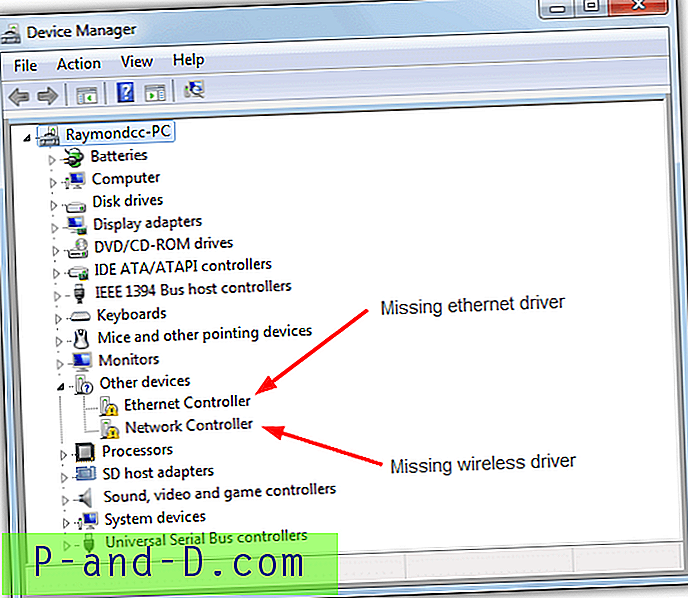Mõnikord võite mitmel mõjuval põhjusel takistada konkreetsel kasutajal käsuviiba akna (cmd.exe) avamist. Selles artiklis selgitatakse, kuidas takistada konkreetsetel kasutajatel käsureale avamast või Windows Batch-faile käivitamast.
Kuidas konkreetsete kasutajate käsurealt juurdepääsu blokeerida
Käsurealt saab lukustada NTFS-i õigusi kasutades, lisades konkreetse kasutaja või rühma jaoks kande Keelu luba (aadressile cmd.exe). Seda saab teha sisseehitatud konsooli tööriista ICacls.exe või Advanced Security settings dialoogi abil.
1. meetod: käsuridade utiliidi ICacls.exe kasutamine
Kõrgendatud või administraatori käsuviiba aknas käivitage järgmised käsud:
takeown / f cmd.exe icacls cmd.exe / keela ramesh: RX

.. kus “ramesh” on kasutajanimi, mida te ei tohi cmd.exe-i juurde pääseda. Lisateavet käskude takeown.exe ja icacls.exe kohta leiate artiklist Faili või kausta omandiõiguse võtmine käsurida kasutades Windowsis .
2. meetod: täpsemate lubade dialoogi kasutamine
Avage kaust C:\Windows\System32 .
Paremklõpsake cmd.exe ja klõpsake nuppu Atribuudid. Teise võimalusena klõpsake lindil nuppu Atribuudid .
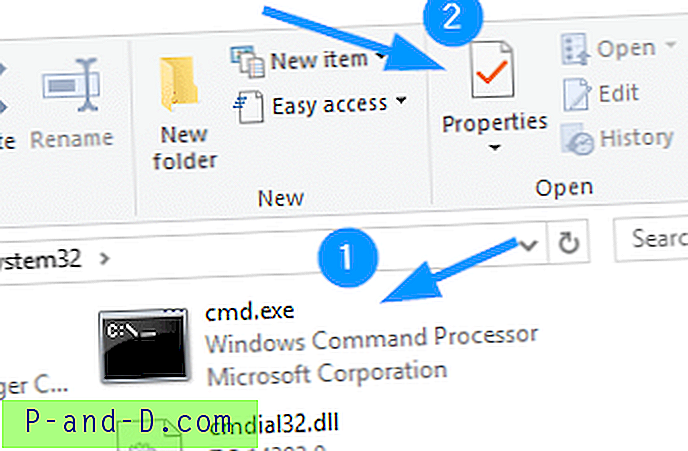
Valige faili atribuutide dialoogis vahekaart Turvalisus ja klõpsake nuppu Täpsemalt. See avab dialoogi Advanced Turvaseaded.
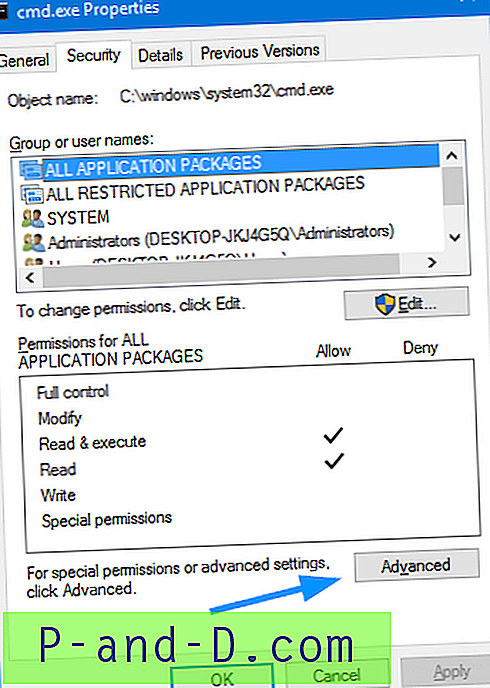
Vaikimisi omab TrustedInstaller cmd.exe. Faili omandiõiguse muutmiseks klõpsake nuppu „Muuda”.
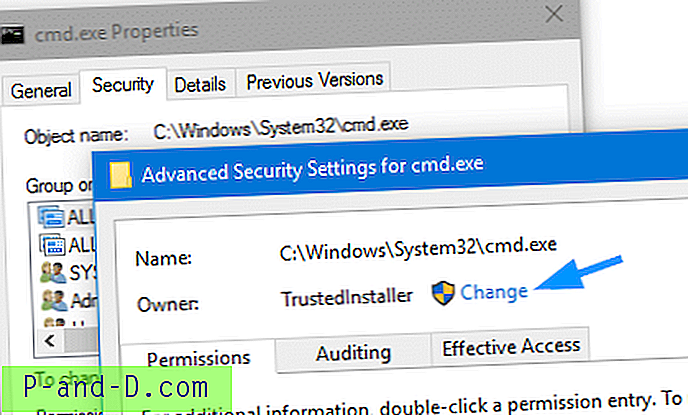
Tippige “Administrators” ja vajutage ENTER.
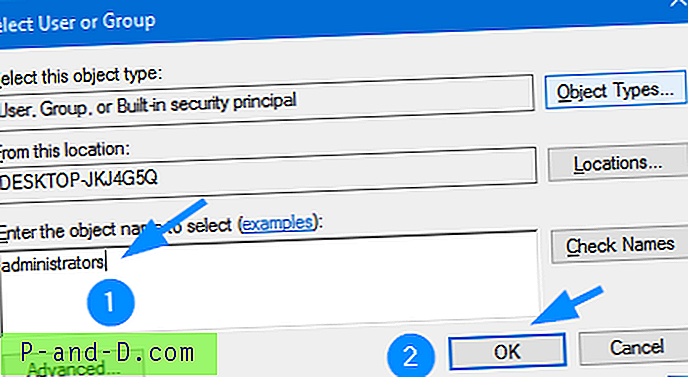
Näete järgmist teadet. Sulgege lihtsalt dialoogiaken Täpsemad õigused ja avage see uuesti.
Kui olete just selle objekti omandiõiguse omandanud, peate enne lubade vaatamist või muutmist selle objekti atribuudid sulgema ja uuesti avama.
Administraatorirühm on nüüd faili omanik. Nüüd saate loa kandeid vastavalt vajadusele lisada.
Klõpsake käsul Muuda õigusi, mis muutub nüüd lisamiseks.
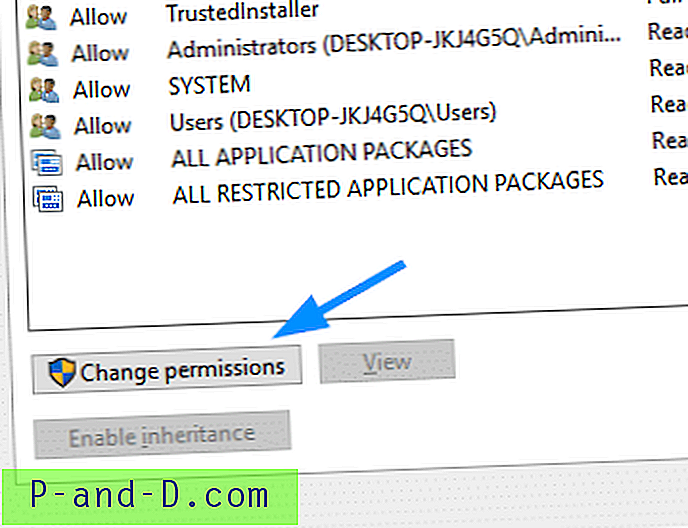
Klõpsake nuppu Lisa
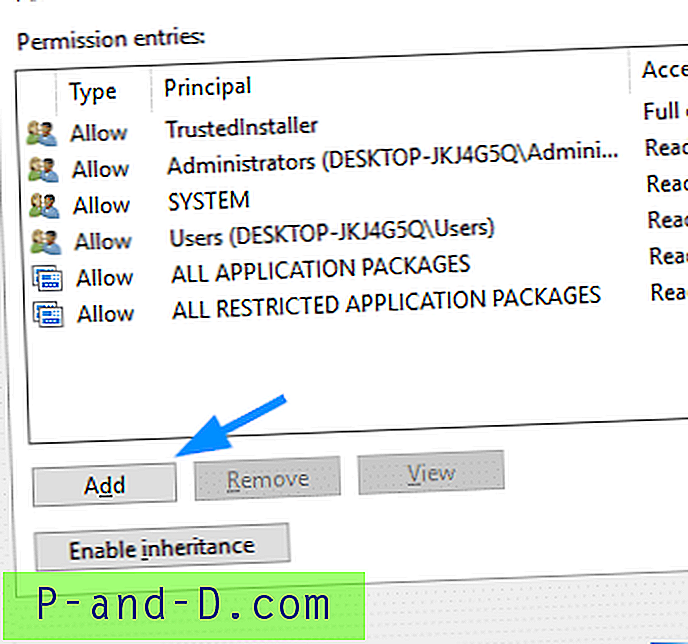
Klõpsake valikul printsipaal
Tippige kasutajanimi (nt ramesh ) ja klõpsake nuppu OK.

Valige dialoogiboksis Tüüp Keeldu
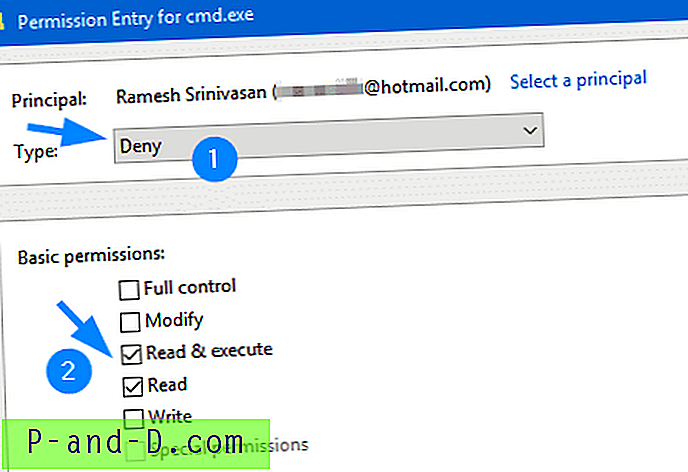
Lubage märkeruudud Loe, Loe ja Täitke ning klõpsake nuppu OK.
Nii näeksid nüüd välja Täpsemad turbesätete dialoog:
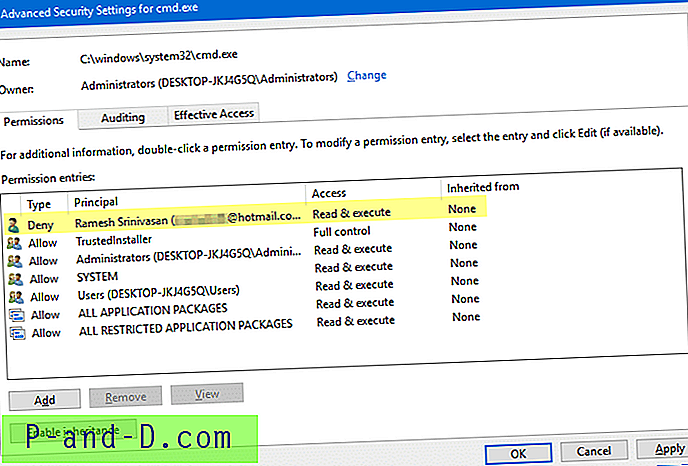
Klõpsake dialoogiboksis Täpsemad turbesätted nuppu OK. Näete järgmisi teateid. Jätkamiseks klõpsake nuppu Jah.
Seadistate lubade sisenemise keelamist. Kannete keelamine on ülimuslik sissekannete lubamise ees. See tähendab, et kui kasutaja kuulub kahte rühma - ühte, millele on lubatud luba, ja teisele, kellele sama luba keelatakse, keeldutakse kasutajal sellest loast.
Kas sa tahad jätkata?
Olete muutmas süsteemikaustade lubade sätteid. See võib vähendada teie arvuti turvalisust ja põhjustada kasutajatel failidele juurdepääsu probleeme. Kas sa tahad jätkata?
Blokeeringu toimimise kontrollimiseks kasutage käsku Käivita (või runas.exe), et käivitada cmd.exe selle konkreetse kasutajana.
runad / kasutaja: ramesh c: \ windows \ system32 \ cmd.exe
See tekitaks järgmise vea:
Ei saa käivitada - cmd.exe => 5: Juurdepääs on keelatudVõi lihtsalt logige sisse sellele kasutajakontole ja proovige käivitada cmd.exe. Kasutaja „ramesh” ei saa faili lugeda ega käivitada.
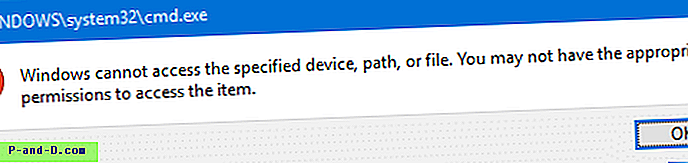
See on kõik. Olete nüüd keelanud selle kasutaja juurdepääsu käsureale (cmd.exe).